 Fuente: Hayato Huseman / Android Central
Fuente: Hayato Huseman / Android Central
Los teléfonos Samsung son potentes, pero ningún teléfono funcionará perfectamente en todas las situaciones, así que permítanos mostrarle cómo solucionar algunos de los problemas más comunes de los teléfonos Samsung. A medida que su teléfono Samsung comienza a envejecer, es posible que comience a ver desaceleraciones en un par de años con nuevas funciones y aplicaciones. Si su dispositivo Galaxy se ralentiza de vez en cuando, hay muchas cosas que puede hacer para solucionarlo: estos son nuestros principales consejos.
Cómo solucionar problemas comunes de teléfonos Samsung: Reiniciar es el primer paso
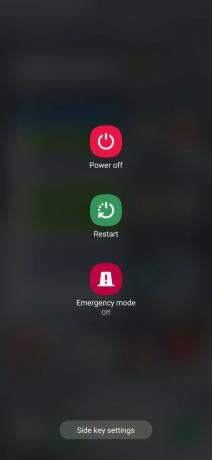 Fuente: Android Central
Fuente: Android Central
A veces nos concentramos tanto en tratar de arreglar una desaceleración que nos olvidamos de lo más básico: reiniciar el teléfono. Esto es cierto para cualquier teléfono Android, no solo un dispositivo Samsung Galaxy. Sí, apesta escuchar "¿lo apagaste y volviste a encender?" cuando sientes que ya has probado cosas, pero esto es algo que tener hacer como primer paso de la resolución de problemas de rendimiento.
Se supone que el software y las aplicaciones se comportan por sí mismos, pero a veces no lo hacen, y un simple reinicio es todo lo que necesita. Alternativamente, incluso si tiene que seguir buscando diferentes formas de solucionar su problema, reiniciar y obtener una pizarra más limpia para comenzar es muy importante. Reiniciando su teléfono y entonces Al diagnosticar, al menos puede sacar algo de la ventaja adicional del camino para que pueda ver el problema real.
Para reiniciar, mantenga presionada la botón de encendido (debajo de las teclas de volumen) durante dos segundos y toque "reiniciar". Si ha activado Bixby en ese botón, puede mantener presionado el botones de encendido y bajar volumen durante dos segundos.
Cómo solucionar problemas comunes de teléfonos Samsung: Compruebe si hay aplicaciones que agotan la batería
 Fuente: Android Central
Fuente: Android Central
La mayoría de las veces, los problemas de rendimiento pueden estar relacionados con una aplicación que no funciona bien, si no con varias. Por lo general, si una aplicación está causando un problema lo suficientemente grande como para ralentizarse todo tu teléfono, también está agotando la batería. Por lo tanto, observar el uso de la batería puede darle una pista sobre dónde continuar su búsqueda. Puede encontrar el uso de la batería en ajustes, cuidado del dispositivo, bateríay uso de la batería. Es mejor verificar el uso de la batería al final del día para obtener la información más completa.
Cuando observa el uso de la batería durante el día, ninguna aplicación individual debe representar un gran porcentaje de su total a menos que sea una aplicación de alta potencia que tenga sentido; piense en una aplicación de transmisión de medios o un juego en 3D, por ejemplo. Cualquier aplicación "normal" que utilice durante un período relativamente corto y que no tenga un uso intensivo de gráficos debería estar entre el 1 y el 5% de su uso. Si una aplicación usa más que eso, vale la pena investigar más. Esto es doblemente cierto si ve una aplicación en esta lista que no ha abierto recientemente; una aplicación que se ejecuta principalmente en segundo plano puede causar problemas.
En teléfonos Samsung más nuevos ejecutando One UI 2 y superior, la pantalla de uso de la batería incluso le permite retroceder y ver los datos de la batería de días anteriores, lo que puede ser útil. Si ve una aplicación que agota su batería hoy, puede regresar la semana pasada y ver si este es un problema constante o relacionado con algo que hizo hoy.
Cómo solucionar problemas comunes de teléfonos Samsung: Mira el uso de memoria (RAM)
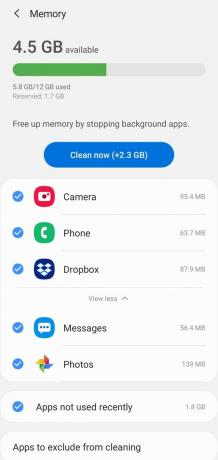 Fuente: Android Central
Fuente: Android Central
Siguiendo el mismo pensamiento que al observar el uso de la batería, también puede ver cuánta memoria han estado usando las aplicaciones. El uso elevado de memoria puede ser indicativo de una aplicación incorrecta y cuando tiene una aplicación mucho de su memoria, puede ralentizar todo mientras el resto del sistema lucha por obtener la memoria que necesita. Ir ajustes, cuidado del dispositivoy memoria.
Verá un desglose de cuánta memoria se está utilizando últimamente aquí, pero no debería alarmarse de inmediato. Lo primero que debe observar es la lectura superior, que muestra cuánta memoria tiene disponible. Si tiene más de 1 GB disponible, no necesito hacer nada aquí - Resista la tentación de presionar el botón "Limpiar ahora", por favor. Tu teléfono es supuesto para asignar RAM a aplicaciones y aplicaciones debería aferrarse a la cantidad de RAM que necesitan. Siempre que no se aferren a la RAM cuando otras aplicaciones y partes del sistema la necesiten, no hay ningún problema aquí.
Los únicos problemas surgen si ve una aplicación enumerada aquí usando un montón de RAM cuando en realidad no ha usado esa aplicación recientemente. Al igual que la discusión sobre la batería, una aplicación que no está utilizando activamente no debería ocupar recursos del teléfono. En ese caso, puede forzar la detención de la aplicación y ver si el problema fue único o algo que debería investigar más a fondo. En su mayor parte, las aplicaciones utilizarán la memoria correctamente y el sistema del teléfono quitará la RAM de las aplicaciones que no se hayan utilizado. Por supuesto, siempre hay excepciones.
Cómo solucionar problemas comunes de teléfonos Samsung: Reduce la resolución de tu pantalla
Los teléfonos de Samsung son conocidos por sus pantallas, y parte de la ecuación es su resolución súper alta. Si bien sus nuevos teléfonos son más que capaces de ejecutar todas las tareas con la resolución más alta, a medida que los teléfonos envejecen y las aplicaciones se vuelven más intensivas, existe la posibilidad de que el hardware más antiguo no pueda mantenerse al día. Cuanto mayor sea la resolución de la pantalla, más difícil tendrá que trabajar el procesador para mostrar todos los gráficos en la pantalla, por lo que reducir la resolución facilita su trabajo y puede acelerar todo.
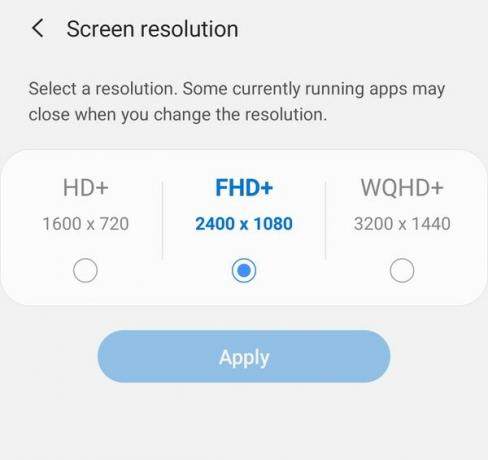 Fuente: Android Central
Fuente: Android Central
Entrar en ajustes, monitory resolución de la pantalla para seleccionar una resolución más baja. De forma predeterminada, los teléfonos de Samsung ni siquiera usan la resolución más alta, por razones de rendimiento y duración de la batería, pero es posible que la haya subido antes. En los teléfonos modernos de Samsung, probablemente verá las opciones HD +, FHD + y QHD +.
Lo bueno es que, en las últimas pantallas de Samsung, realmente no notará una diferencia en la claridad visual entre QHD + y bajar a FHD +. Las pantallas aún tienen una buena densidad de píxeles a la resolución más baja y, dependiendo de la calidad de su vista, es posible que ni siquiera pueda notar la diferencia en la resolución HD + en algunos teléfonos.
Cómo solucionar problemas comunes de teléfonos Samsung: Desinstale (o deshabilite) las aplicaciones no utilizadas
 Fuente: Android Central
Fuente: Android Central
Cuando intenta rastrear una desaceleración que sospecha que está relacionada con una aplicación, puede parecer una búsqueda inútil si tiene cientos de aplicaciones instaladas. A menudo puede ser una aplicación que en realidad no usa, pero que simplemente se instala en su teléfono por cualquier motivo. El hecho de que sea una aplicación no utilizada puede dificultar su localización como culpable. Entonces, para simplificar las cosas, puede reducir la cantidad de oportunidades de aplicaciones que se comporten mal simplemente desinstalando las que no necesita.
Ir ajustes y aplicaciones para ver una lista completa de todas las aplicaciones en su teléfono. Toque el botón de menú en la esquina superior derecha, toca ordenar por, y elige utilizado por última vez - esto mostrará tu menos aplicaciones usadas en la parte inferior de la lista. Es posible que se sorprenda de que algunas de estas aplicaciones aún estén instaladas o de cuánto tiempo hace que no las usa. Si está buscando reducir la carga de su aplicación, este es un excelente lugar para comenzar.
Si desea mantener una aplicación instalada, pero simplemente guardarla para un día posterior, puede "deshabilitar" una aplicación en su lugar. Esto lo mantendrá en el almacenamiento de su teléfono y retendrá todos sus datos, pero garantizará que nunca podrá ejecutarse hasta que lo habilite más tarde. Solo haga esto si tiene suficiente espacio de almacenamiento libre en su teléfono.
Cómo solucionar problemas comunes de teléfonos Samsung: Restablecer la configuración predeterminada
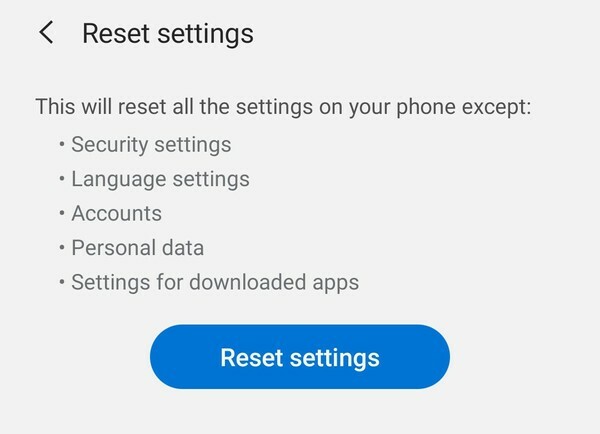 Fuente: Android Central
Fuente: Android Central
Si no puede rastrear una aplicación específica u otra causa de la ralentización de su teléfono, puede ser útil simplemente restablecer todas en su teléfono para que vuelva al funcionamiento general como lo hizo cuando lo obtuvo por primera vez. Al realizar un restablecimiento de la "configuración", su teléfono borrará todos los cambios realizados en la seguridad, el idioma, las cuentas, los datos personales y la configuración de las aplicaciones descargadas (como las aplicaciones predeterminadas, etc.).
Para restablecer la configuración, vaya a ajustes, administración General, Reiniciar y toca Reiniciar ajustes. Para ser claro, esto no elimine sus aplicaciones o datos de aplicaciones, para que no tenga que reinstalar nada o volver a iniciar sesión en sus aplicaciones. De todos modos, eso será elimine muchos de los ajustes que ha realizado durante meses y años usando su teléfono. Las cosas volverán a una pizarra relativamente en blanco, pero evitará la molestia de tener que hacer una copia de seguridad y restaurar todas sus aplicaciones y datos. Este es un buen compromiso.
Cómo solucionar problemas comunes de teléfonos Samsung: Restablecimiento de fábrica
 Fuente: Android Central
Fuente: Android Central
Cuando todo lo demás falla, y simplemente no puede rastrear la (s) fuente (s) de ralentización de su teléfono, el paso final es realizar un restablecimiento de fábrica. Esto eliminará todas sus personalizaciones, aplicaciones y datos, y comenzará de nuevo como el teléfono salió de la caja. Es la opción nuclear.
Antes de continuar, asegúrese de hacer una copia de seguridad de todos sus datos. Se eliminará un restablecimiento de fábrica todo¡y no querrás perderlo permanentemente! Tenemos una guía completa sobre cómo hacer una copia de seguridad de su teléfono Android, que puede ayudarlo a asegurarse de que todos sus datos importantes estén seguros y listos para ser restaurados en su teléfono después de reiniciar.
Una vez que esté seguro de tener una copia de seguridad de todos sus datos importantes, vuelva a la configuración de restablecimiento y toque Restablecer datos de fábrica. El teléfono le recordará todo lo que se está eliminando y las cuentas que se están eliminando. También es posible que deba confirmar la contraseña de su cuenta Samsung. Luego, confirme una vez más y su teléfono se restablecerá de fábrica automáticamente. Se reiniciará, tardará un par de minutos en eliminarse y se reiniciará una vez más; cuando vuelva, será completamente nuevo.
El nuevo buque insignia

El buque insignia de Samsung es un éxito
Hay mucho que amar sobre el S20, desde su excelente hardware y especificaciones hasta su sólido sistema de cámara versátil. Esta es una actualización digna para cualquier propietario de Samsung.
- $ 1,000 en Amazon
- $ 1,000 en Best Buy
- $ 959 en Walmart
Stylus powerhouse

- Desde $ 1,099 en Amazon
- Desde $ 1,100 en Best Buy
- Desde $ 1,100 en B&H
No hay reemplazo para el S Pen
Si eres un comprador leal de Galaxy Note, el Note 20 Ultra es probablemente la mejor versión posible que podrías haber esperado. Con una experiencia de S Pen muy mejorada, una gran actualización de la cámara con respecto a las versiones anteriores de Note y todas las especificaciones posibles que podría pedir, este monolito de $ 1300 vale el precio de admisión. Solo tienes que saber que lo necesitas.
Podemos ganar una comisión por compras usando nuestros enlaces. Aprende más.

Con tantos tonos, hay un color Galaxy S20 FE para todos.
Samsung realmente nos está mimando con los colores del Galaxy S20 FE. Puede ser difícil elegir entre ese rojo suculento, el verde exuberante, el púrpura lujoso y más, así que echemos un vistazo a todas las combinaciones de colores una al lado de la otra y descubramos cuál pertenece a tu bolsillo.

Estos son los mejores casos para el Galaxy S10.
Incluso si no es el teléfono más nuevo que existe, el Galaxy S10 es uno de los teléfonos más bonitos y resbaladizos del mercado. Asegúrate de equiparlo con uno de estos estuches.

Las personas interesadas en enraizar y modificar deberían consultar estos teléfonos Android.
Si está mirando hacia el futuro y sabe que querrá cambiar algo en su próximo teléfono que requiera software personalizado o acceso de root, estos teléfonos son las mejores opciones.

Andrew Martonik
Andrew es el editor ejecutivo de Android Central en EE. UU. Ha sido un entusiasta de los dispositivos móviles desde los días de Windows Mobile y ha cubierto todo lo relacionado con Android con una perspectiva única en AC desde 2012. Para sugerencias y actualizaciones, puede comunicarse con él en [email protected] o en Twitter en @andrewmartonik.
